Spotifyn asentaminen ja pelaaminen Chromebookilla – TechCult
Sekalaista / / April 06, 2023
Vuosien saatossa musiikista on tullut olennainen osa elämäämme. Olitpa sitten lenkkeilemässä, syömässä, leikkimässä tai kynttiläillallisella, musiikki vahvistaa ympäristöä kuin mikään muu. Näin ollen Spotifyn kaltaiset sovellukset ovat nousseet parrasvaloihin, joten niistä on tullut välttämättömiä. Chromebookin käyttäjät kamppailevat kuitenkin edelleen spotifyn asentamisen ja toistamisen kanssa Chromebookilla. Jos olet yksi heistä, jatka lukemista saadaksesi tietää, kuinka Spotify-verkkosovellus asennetaan Chromebookiin.
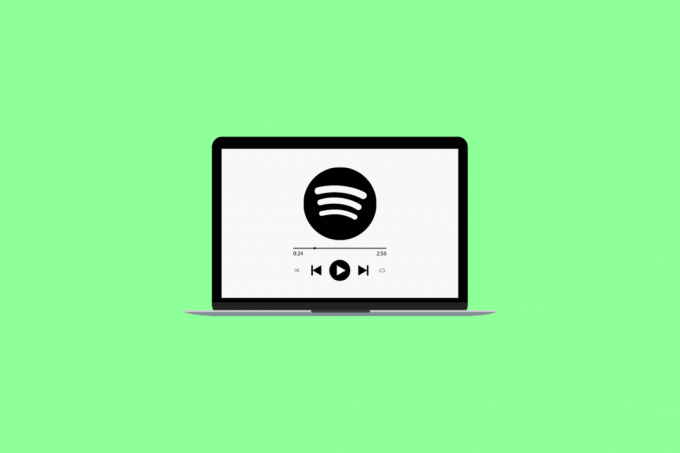
Sisällysluettelo
- Spotifyn asentaminen ja pelaaminen Chromebookilla
- Tapa 1: Käytä Spotify Web App -sovellusta Chromebookissa
- Tapa 2: Hanki Spotify APT: n avulla
- Tapa 3: Asenna Spotify-sovellus
Spotifyn asentaminen ja pelaaminen Chromebookilla
Mikään ei ole sydäntä särkevämpää kuin tietää, että suosikkisovelluksesi ei ole käytettävissä laitteesi käyttöjärjestelmässä. Se ei vain ota pois vilauksen onnellisuudesta, vaan luo myös tuhoa iloiselle tuulelle. Onneksi tässä artikkelissa löydät aloittelijaystävällisiä tapoja asentaa Spotify Chromebookiisi.
Tapa 1: Käytä Spotify Web App -sovellusta Chromebookissa
Jos pidät enemmän online-suoratoistosta etkä halua ladata tavaroita vaivaa, Spotify-verkkosovellus on ihanteellinen sinulle. Voit suoratoistaa loputtomasti kappaleita artisteilta kaikkialta maailmasta vakaalla internetyhteydellä. Lisäksi se toimii täydellisesti, vaikka laitteessasi ei olisi riittävästi tallennustilaa. Näin saat offline-tilassa Spotify-musiikin Chromebookilla:
1. Mene virkamiehelle Spotify-sivusto Chromebookillasi.
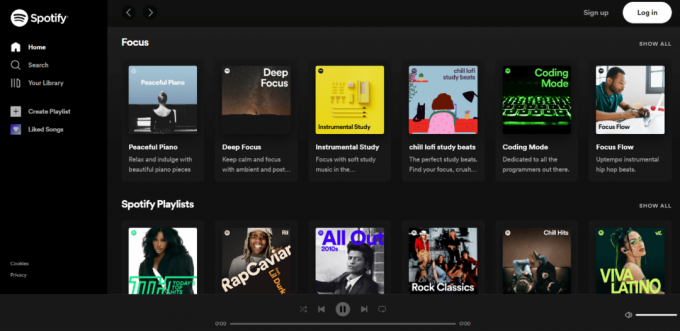
2. Klikkaa Kirjaudu sisään oikeassa yläkulmassa.
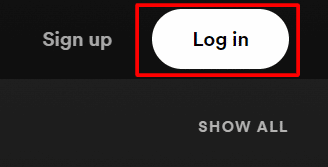
3. Kirjoita seuraavaksi oma Sähköpostiosoite tai käyttäjätunnus ja Salasana ja klikkaa KIRJAUDU SISÄÄN.

Nyt voit pelata Spotifya Chromebookilla Spotify-verkkosoittimella kolmen helpon vaiheen avulla. Vaikka Spotifyn online-verkkoversio saattaa riittää joillekin käyttäjille, monet pitävät silti offline-versiosta. Jatka lukemista saadaksesi tietää, kuinka Spotify-sovellus asennetaan Chromebookiisi.
Lue myös: 16 parasta korjausta Chromebookin näppäimistölle, joka ei toimi
Tapa 2: Hanki Spotify APT: n avulla
Jos et halua selata musiikkia verkossa, voit aina kokeilla Linux-versiota APT: n avulla. Mutta saadaksesi Spotifyn APT: n avulla, on välttämätöntä, että Chromebookisi tukee Linuxia.
1. Jos haluat asentaa Spotifyn Aptin kanssa, sinun on ensin tehtävä joitain uusia merkintöjä järjestelmän arkistoluetteloon:
curl -sS https://download.spotify.com/debian/pubkey_0D811D58.gpg | sudo apt-key add - echo "deb http://repository.spotify.com vakaa ei-vapaa" | sudo tee /etc/apt/sources.list.d/spotify.list
2. Yritä seuraavaksi asentaa Spotify apt-asennuksella:
sudo apt install spotify-client
Kun Chromebook on suorittanut asennuksen, voit käynnistää Spotifyn aivan kuten minkä tahansa muun Chromebookin vakiosovelluksen.
Lue myös: Kuvien poistaminen vain luku -tilassa olevasta Chromebookista
Tapa 3: Asenna Spotify-sovellus
Valitettavasti Spotify ei ole tällä hetkellä saatavilla Chromebook-käyttöjärjestelmälle. Voit kuitenkin käyttää Spotify Android -sovellusta kuunnellaksesi suosikkiartisteitasi ja -kappaleitasi milloin tahansa, kun haluat musiikkiterapiaa. Koska Chromebookit tukevat Android-sovelluksia, tämä on siunaus musiikin ystäville. Opi asentamaan spotify Chromebookiin seuraavasti:
Huomautus: Et voi lisätä sovelluksia ja laajennuksia Chromebookiin, jos käytät sitä vieraana.
1. Tuoda markkinoille Pelikauppa Chromebookillasi.
2. Hae Spotify hakupalkissa ja paina Tulla sisään avain.
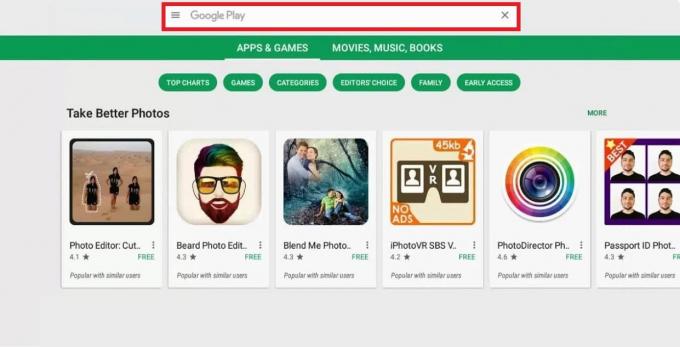
3. Napsauta seuraavaksi Asentaa vaihtoehto ja odota prosessin valmistumista.
Lue myös: Chromebookin lataaminen USB: llä
Usein kysytyt kysymykset (FAQ)
Q1. Miksi en voi pelata Spotifya Chromebookillani?
Ans. Voi olla useita syitä, miksi et voi toistaa Spotifya Chromebookillasi. Esimerkiksi koulusi hallinto on tarkoituksella poistanut Spotifyn laitteelta. Toinen syy voi olla, että Spotifylla on palvelimen seisokki.
Q2. Voitko pelata Spotifya Google Chromella?
Ans.Joo, voit pelata Spotifya Google Chromessa verkkoversion kautta. Vieraile vain virallisella Spotify-verkkoversion verkkosivustolla ja kirjaudu sisään tunnuksillasi.
Q3. Voinko ladata musiikkia Spotifysta offline-kuuntelua varten?
Ans.Se riippuu. Jos maksat Premium-versiosta, voit ladata kappaleita, soittolistoja ja podcasteja. Jos kuitenkin käytät ilmaista versiota, voit ladata vain podcasteja.
Q4. Voitko käyttää Spotifyta lataamatta sitä?
Ans. Joo, voit käyttää Spotifya lataamatta sitä laitteellesi. Tätä varten sinun tarvitsee vain käyttää Spotify-verkkosoitinta ja kirjautua sisään päästäksesi suosikkimusiikkisi maailmaan.
Suositeltava
- Mitä eroa on Xlookupin ja Vlookupin välillä?
- 17 Paras WiFi-puhelusovellus Androidille
- Windowsin asentaminen Chromebookiin
- Kuinka korjata DHCP-haku epäonnistui -virhe Chromebookissa
Toivomme, että tämä artikkeli auttoi sinua ymmärtämään kuinka asentaa ja pelata Spotifya Chromebookilla. Jos sinulla on lisää epäilyksiä tai ehdotuksia, jaa ne kanssamme alla olevissa kommenteissa. Kerro meille myös, mitä haluaisit lukea seuraavaksi.
Elon on TechCultin tekninen kirjoittaja. Hän on kirjoittanut oppaita noin 6 vuoden ajan ja käsitellyt monia aiheita. Hän käsittelee mielellään Windowsiin ja Androidiin liittyviä aiheita sekä uusimpia temppuja ja vinkkejä.



